Kiwi za Android: Kako omogočiti blokator oglasov

Kako omogočiti blokator oglasov na vaši napravi z Androidom in kar najbolje izkoristiti možnost motenih oglasov v brskalniku Kiwi.
Google je takšen tehnološki velikan, da je vsak, ki je uporabljal internet, na tak ali drugačen način uporabljal Googlove storitve. Google je tako velik, da so praktično povsod. Če ste opravili spletno iskanje, obstaja 60-odstotna verjetnost, da ste uporabili Iskanje Google. Google nam je rešil toliko težav, da bo prav, če rečemo, da je Google nepogrešljiv. Kar dodatno utrjuje Googlov položaj v naših življenjih, je, da je večina njihovih storitev za posameznike brezplačna.
S pridobitvijo Androida je večina Googlovih storitev zasnovanih za Android. Google še ni razvil prisrčnega odnosa z Windowsi in Appleom, ki bo omogočil, da se njihove aplikacije izvajajo na osebnih računalnikih. Čeprav je super uporabljati Googlove storitve na telefonih Android, postane nočna mora, če želite iste storitve uporabljati na svojem osebnem računalniku.
Uporaba Googlovih storitev na vašem osebnem računalniku morda ni tako dobra kot v mobilnih napravah, vendar je vseeno dobra izkušnja za poskus, še posebej, če ni druge možnosti. Zavedamo se, da bo veliko ljudi želelo dostopati do Googlovih storitev na svojih računalnikih in morda ne vedo, kako to storiti. V tem članku razlagamo različne možnosti za dostop do Googlovih storitev v vašem računalniku.
Najlažji način za dostop do Googlovih storitev v računalniku je uporaba spletnih različic prek Google Chroma. Z Google Chromom lahko dostopate do večine Googlovih storitev v spletu. Če Chroma še nimate v računalniku, prenesite Chrome v računalnik. Ko se stran naloži, kliknite Prenesi, da prenesete nastavitev v svojo napravo. Ko je prenos končan, pojdite na lokacijo za prenos in z desno tipko miške kliknite nastavitev in kliknite Odpri. Sledite čarovniku za namestitev, da namestite Chrome.
Z Google Chromom se lahko prijavite s svojim Google Računom in vse storitve, ki jih uporabljate z računom v mobilni napravi, vam bodo na voljo v spletu prek Chroma.
Če želite začeti uporabljati storitve, kliknite nameščeni Google Chrome, da se odpre. Ko se odpre Google Chrome, vas bo zahteval, da se prijavite. Vnesite svoj Gmail naslov in geslo za prijavo. Če še nimate Gmail računa, ki je tudi vaš Google Račun, kliknite ustvari račun, da ustvarite nov račun.
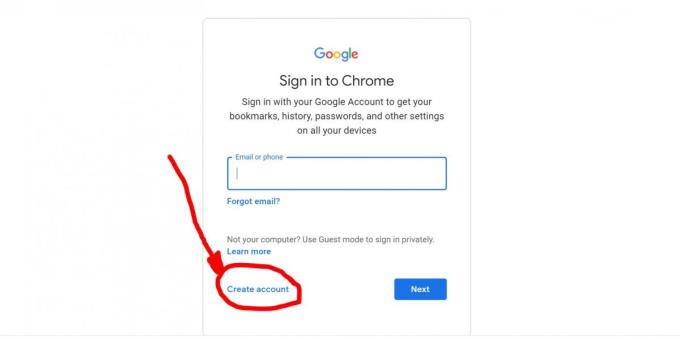
Ko se prijavite, za dostop do storitve, recimo Google Zemljevidi, preprosto odprite nov zavihek in vnesite maps.google.com, da odprete storitve zemljevidov v računalniku. Če želite izvedeti svojo natančno lokacijo, boste morali Googlu dovoliti, da pozna vašo lokacijo. Lokacijo lahko omogočite v nastavitvah .
Ta podoben pristop se lahko uporablja za vse druge Googlove storitve. Preprosto vnesite naslov storitve in če naslova ne poznate, ga preprosto poiščite. Ogledate si lahko svoje fotografije, naložite fotografije, uporabite svoj Google koledar, Gmail, Google Dokumente in še veliko več. Samo namestiti morate in se prijaviti v svoj Chrome.
Druga možnost je namestitev BlueStacksa v računalnik. BlueStacks je virtualni stroj, ki vam omogoča namestitev aplikacij za Android na vaš računalnik. Ustvari virtualni operacijski sistem Android na osebnem računalniku. Z BlueStacksom uživate v enakem občutku kot na svojem mobilnem telefonu. Slaba stran je, da je lahko počasen, le da imate zmogljiv računalnik in je vaše omrežje zelo dobro. Za namestitev obiščite BlueStacks za prenos in namestitev. Čarovnik za namestitev vas bo vodil skozi postopek namestitve.
Za dostop do Googlovih storitev v računalniku s pomočjo BlueStacksa kliknite nameščeno aplikacijo BlueStacks, da jo odprete. Po tem se morate prijaviti v svoj Google Račun za dostop do trgovine Google Play za aplikacije, ki jih želite namestiti. Po prijavi lahko prenesete katero koli aplikacijo, kot bi to storili v svojem mobilnem telefonu Android. Druga možnost je, da nastavitve aplikacij, ki jih želite namestiti, kopirate v svoj prenosnik in jih nato odprete z uporabo BlueStacks.
Bluestacks je odlična možnost, če želite enak videz in občutek mobilnih aplikacij na vašem računalniku.
Ta možnost je najbolj primerna za tiste, ki bi morda želeli dostopati do ene Googlove storitve, kot je YouTube. Te aplikacije razvijajo razvijalci aplikacij tretjih oseb. Lahko jih namestite na osebni računalnik in uporabite za dostop do določene storitve. Primeri so myTube za YouTube, EasyMail za Gmail, Google Photos PWA za Google Photos, Android Messages za Google Messages itd. Večina jih ni brezplačnih in za njihovo uporabo boste potrebovali naročnino. Vse aplikacije imajo različico za Android in iOS.
Vse tukaj opisane metode veljajo tako za Windows OS kot za Mac OS.
Kako omogočiti blokator oglasov na vaši napravi z Androidom in kar najbolje izkoristiti možnost motenih oglasov v brskalniku Kiwi.
Če niste prepričani, kaj so prikazi, doseg in angažiranje na Facebooku, berite naprej, da izvedete več. Oglejte si to enostavno razlago.
Ali se sprašujete, kako prenesti datoteke iz sistema Windows na naprave iPhone ali iPad? Ta praktični vodnik vam pomaga pri tem procesu brez težav.
Ko omogočite odstotek baterije na svojem Android telefonu, boste vedeli, koliko baterije je še preostalo. Tukaj je enostaven način, kako to omogočiti.
Sprememba nastavitev glasu za aplikacijo Waze vam omogoča, da slišite drugačen glas, vsakič, ko potrebujete potovati. Tukaj je, kako ga spremeniti.
Izbris zgodovine prenosov Android vam pomaga pridobiti več prostora za shranjevanje med drugimi stvarmi. Tukaj so koraki, ki jih morate sprejeti.
Samsung Galaxy Z Fold 5 je eno najbolj privlačnih naprav svojega časa v letu 2023. Z obsežnim zložljivim zaslonom velikosti 7,6 palca in 6,2-palčnim sprednjim zaslonom, Z Fold 5 ustvarja občutek, da držite in se ukvarjate z prihodnostjo.
Kako konfigurirati nastavitve blokiranja oglasov za Brave na Androidu s pomočjo teh korakov, ki jih lahko izvedete v manj kot minuti. Zavarujte se pred vsiljivimi oglasi z uporabo teh nastavitev blokiranja oglasov v brskalniku Brave za Android.
Pokažemo vam, kako rešiti težavo, kjer so možnosti varčevalnika zaslona v Microsoft Windows 11 sivkaste.
Iščete telefon, ki se lahko zloži? Odkrijte, kaj ponuja najnovejši Samsung Galaxy Z Fold 5 5G.






